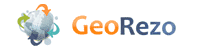#1 Thu 30 March 2023 13:17
- Greta89_Avallon
- Participant occasionnel
- Date d'inscription: 1 Jul 2016
- Messages: 20
Tutoriel G3W-Suite Ubuntu 22.04
Bonjour,
G3W-SUITE est un framework, basé sur Django et écrit en langage Python, qui permet de gérer de manière intégrée les différents composants de QGIS pour la réalisation de son propre Système d'Information Géographique et pour la publication sur WebSig de ses propres projets de manière simple et intuitive.
C'est Italien et OpenSource (le tout construit autour de QGIS (desktop et server) ! J'ai testé Lizmap mais au final j'ai préféré l'interface de G3W-Suite. Pour mes projets Qgis bien sur et uniquement. Pour le reste, mon entreprise à des licences ArcGis Pro et ArcgisOnline. J'alterne donc entre G3W-Suite et ArcgisOnline. Pour information, je suis dans la formation pro et cela va permettre à mes stagiaires de publier facilement des projets QGIS sur un WebSig pendant les sessions de cours QGIS.
Ayant installé récemment G3WSuite sur une installation d'Ubuntu 22.04 toute neuve, je vous proposes ce tutoriel rapide.
La dernière version de G3WSuite est entièrement compatible avec Qgis 3.22LTR
Pour y parvenir j'ai utilisé la documentation officiel de gw3 https://g3w-suite.readthedocs.io/en/latest/index.html ainsi que le dépot officiel sur GitHub https://github.com/g3w-suite. Au passage, il est facile de rentrer en contact avec les dév.
Pour information j'ai utilisé directement Ubuntu 22.04 LTS en version Desktop (je préféré avoir un bureau ubuntu et faire de la prise en main à distance). Ça fonctionne aussi avec la version server.
- Quand vous avez terminé votre installation standard de Ubuntu, ouvrer un terminal :
1- $ sudo apt update
Il faut ensuite installer Git. Git est un système open source de contrôle de version distribuée
2- $ sudo apt install git
récupérer le package sur github avec Git
3- $ sudo git clone https://github.com/g3w-suite/g3w-suite-docker.git
Se rendre dans le dossier g3w-suite
4- $ cd g3w-suite-docker
faire une copie du fichier .env.example vers .env
5- $ sudo mv .env.example .env
Installer les prérequis : (documentation ici : https://www.smarthomebeginner.com/insta … ntu-22-04/
6- $ sudo apt update
7- $ sudo apt install apt-transport-https ca-certificates curl software-properties-common gnupg lsb-release
Ajouter un référentiel Docker aux sources APT :
8- $ curl -fsSL https://download.docker.com/linux/ubuntu/gpg | sudo gpg --dearmor -o /usr/share/keyrings/docker-archive-keyring.gpg
9- $ echo "deb [arch=$(dpkg --print-architecture) signed-by=/usr/share/keyrings/docker-archive-keyring.gpg] https://download.docker.com/linux/ubuntu $(lsb_release -cs) stable" | sudo tee /etc/apt/sources.list.d/docker.list > /dev/null
refaire un update :
10- $ sudo apt update
installer le package docker-ce
11- $ sudo apt install docker-ce
véridier que Docker fonctionne bien :
12- $ sudo systemctl status docker
vous devriez avoir ceci https://www.smarthomebeginner.com/image … docker.jpg
taper :q pour quitter et revenir au terminal
Installer Docker-compose : (changer v2.4.1 si vous souhaitez une autre version)
13- $ sudo curl -L https://github.com/docker/compose/relea … ose-`uname -s`-`uname -m` -o /usr/local/bin/docker-compose
Le rendre exécutable
14- $ sudo chmod +x /usr/local/bin/docker-compose
vérifier l'installation :
14- $ docker-compose -v
vous devriez avoir : Docker Compose version v2.4.1 d'afficher (si c'est la version que vous avez choisi )
lancer maintenant la commande pour installer g3w-suite :
15- $ docker-compose up -d
C'est automatique, l'avantage de docker.
Lorsque l'installation est terminé, vous pouvez ouvrir votre navigateur web (ou à partir d'un ordinateur sur le même réseau que votre ubuntu) et taper l'adresse suivante :
http://localhost:8080
ou http://ipduubuntu:8080
admin/admin pour s'identifier.
Il vous reste ensuite à paramétrer votre g3wsuite et bien regarder la documentation pour le fonctionnement (surtout sur la gestion des fichiers qgx/qgs et l'importation des geopackages et/ou shapes). Tout est ici : https://g3w-suite.readthedocs.io/en/latest/index.html
En gros il faut bien avoir en tête son organisation en terme de dossier. Votre projet à la racine et les geopackages / shapes dans un autre dossier.
Sous Qgis il faut paramétrer l'onglet QgisServer (voir la doc) et bien mettre un nom court pour chaque couche.
Ensuite il faut créer un groupe sur g3w-suite (relier à un système de projection) puis insérer ses données géographiques grâce au gestionnaire de fichier. Vous retournez sur votre groupe et vous créez un projet et c'est la que vous importez votre ggx/qgs. Il remet automatiquement toute la symbologie comme sur Qgis. C'est relativement fiable.
Ensuite il existe un moyen de rajouter un portail d'accès client configurable. Je n'ai pas encore testé mais ça devrait venir.
Bonne journée !
Arnaud B
Hors ligne
#2 Sun 02 April 2023 21:46
- PauloLrx
- Participant occasionnel
- Date d'inscription: 11 Feb 2021
- Messages: 22
Re: Tutoriel G3W-Suite Ubuntu 22.04
Bonjour Arnanud: D'où cela pourrait-il venir?
Docker est actif mais les commande suivantes ne s'executent pas
Code:
root@localhost:~# sudo systemctl status docker
● docker.service - Docker Application Container Engine
Loaded: loaded (/lib/systemd/system/docker.service; enabled; vendor preset: enabled)
Active: active (running) since Sun 2023-04-02 16:48:45 UTC; 26min ago
TriggeredBy: ● docker.socket
Docs: https://docs.docker.com
Main PID: 2852 (dockerd)
Tasks: 8
Memory: 24.7M
CPU: 434ms
CGroup: /system.slice/docker.service
└─2852 /usr/bin/dockerd -H fd:// --containerd=/run/containerd/containerd.sock
avril 02 16:48:45 localhost dockerd[2852]: time="2023-04-02T16:48:45.145242766Z" level=info msg="[core] [Channel #4 SubChannel #5] Subchannel Connectivity change to READY" module=grpc
avril 02 16:48:45 localhost dockerd[2852]: time="2023-04-02T16:48:45.150340559Z" level=info msg="[core] [Channel #4] Channel Connectivity change to READY" module=grpc
avril 02 16:48:45 localhost dockerd[2852]: time="2023-04-02T16:48:45.182637689Z" level=info msg="Loading containers: start."
avril 02 16:48:45 localhost dockerd[2852]: time="2023-04-02T16:48:45.404777415Z" level=info msg="Default bridge (docker0) is assigned with an IP address 172.17.0.0/16. Daemon option --bip can be used to set a preferred IP address"
avril 02 16:48:45 localhost dockerd[2852]: time="2023-04-02T16:48:45.523886842Z" level=info msg="Loading containers: done."
avril 02 16:48:45 localhost dockerd[2852]: time="2023-04-02T16:48:45.554000542Z" level=info msg="Docker daemon" commit=219f21b graphdriver=overlay2 version=23.0.2
avril 02 16:48:45 localhost dockerd[2852]: time="2023-04-02T16:48:45.554136827Z" level=info msg="Daemon has completed initialization"
avril 02 16:48:45 localhost dockerd[2852]: time="2023-04-02T16:48:45.583518753Z" level=info msg="[core] [Server #7] Server created" module=grpc
avril 02 16:48:45 localhost systemd[1]: Started Docker Application Container Engine.
avril 02 16:48:45 localhost dockerd[2852]: time="2023-04-02T16:48:45.602464593Z" level=info msg="API listen on /run/docker.sock"Code:
root@localhost:~# docker-compose -v /usr/local/bin/docker-compose: line 1: Not: command not found root@localhost:~# docker-compose up -d /usr/local/bin/docker-compose: line 1: Not: command not found root@localhost:~#
Hors ligne
#3 Mon 03 April 2023 08:21
- Greta89_Avallon
- Participant occasionnel
- Date d'inscription: 1 Jul 2016
- Messages: 20
Re: Tutoriel G3W-Suite Ubuntu 22.04
Bonjour PauloLrx,
As-tu installé Docker-Compose ? Avec la commande suivante ?
1.
Code:
$ sudo curl -L https://github.com/docker/compose/releases/download/v2.4.1/docker-compose-`uname -s`-`uname -m` -o /usr/local/bin/docker-compose
puis le rendre exécutable
2. $ sudo chmod +x /usr/local/bin/docker-compose
Dernière modification par Greta89_Avallon (Mon 03 April 2023 08:24)
Hors ligne